Nie można odrzucić przypomnień w programie Outlook [Poprawka]
![Nie można odrzucić przypomnień w programie Outlook [Poprawka]](https://cdn.thewindowsclub.blog/wp-content/uploads/2023/07/cannot-dismiss-reminders-in-outlook-1-1-1-640x375.webp)
Wygląda na to, że Outlook ma rzadkie zachowanie polegające na ciągłym wysyłaniu przypomnień do niektórych użytkowników. Jeśli nie możesz odrzucić przypomnień w Outlooku lub pojawiają się one ponownie, ten artykuł jest dla Ciebie. Przypomnienia wciąż brzęczą, podobnie jak wybranie Odrzuć lub Odrzuć wszystko nie działa. Niepokojące jest to, że niektóre wydarzenia są spóźnione o tygodnie lub miesiące lub w ogóle nie istnieją.
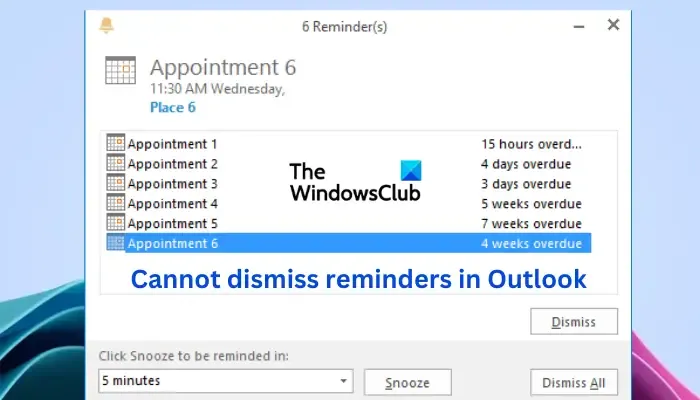
Microsoft Outlook to jedna z najpopularniejszych platform pocztowych , a funkcja przypomnienia ma kluczowe znaczenie dla wielu użytkowników. Jednak irytujące jest otrzymywanie przypomnień, którymi zajmowałeś się już kilka miesięcy temu. Co gorsza, po odrzuceniu przypomnień zauważasz, że nie można ich odrzucić lub po pewnym czasie pojawiają się ponownie.
Napraw Nie można odrzucić przypomnień w programie Outlook
Jeśli nie możesz odrzucić przypomnień w Outlooku lub pojawiają się one ponownie, wypróbuj poniższe rozwiązania, aby rozwiązać problem.
- Zresetuj przypomnienia za pomocą polecenia
- Wyczyść elementy offline
- Usuń przypomnienia za pomocą MFCMAPI
- Utwórz nowy profil Outlooka
Przyjrzyjmy się teraz po kolei tym rozwiązaniom.
1] Zresetuj przypomnienia za pomocą polecenia
Folder Microsoft Outlook Reminder może być uszkodzony, a najlepszym sposobem na naprawienie tego jest jego zresetowanie lub wyczyszczenie. Aby zresetować przypomnienia za pomocą polecenia, spróbuj wykonać następujące czynności:
- Najpierw zamknij program Microsoft Outlook, a następnie przejdź do następnego kroku.
- Otwórz okno dialogowe Uruchom , naciskając przycisk Windows + R .
- Wpisz następujące polecenie w polu Uruchom i naciśnij klawisz Enter na klawiaturze komputera:
outlook.exe /cleanreminders
Jeśli to rozwiązanie nie działa, wypróbuj następną metodę.
2] Wyczyść elementy offline
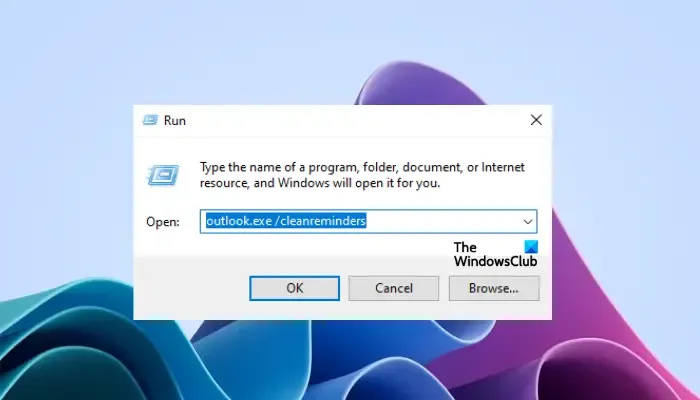
Przypomnienia w Outlooku mogą pojawiać się ponownie, jeśli występują problemy z synchronizacją. Aby to naprawić, musisz usunąć wszystkie elementy offline z folderu Kalendarz. Pamiętaj, że spowoduje to wyczyszczenie elementów z kopii lokalnej, ale zostaną one ponownie pobrane z serwera. Spróbuj wykonać następujące czynności;
- Przejdź do kalendarza, którego dotyczy problem, i kliknij go prawym przyciskiem myszy.
- Wybierz Właściwości , a następnie kliknij Wyczyść elementy offline .
- Na koniec kliknij OK , aby zakończyć proces.
Ta procedura usunie wszystkie elementy z folderu kalendarza. Aby ponownie pobrać elementy, wybierz Wyślij/Odbierz, a następnie kliknij opcję Aktualizuj folder na wstążce. Spowoduje to ponowne pobranie elementów.
3] Usuń przypomnienia za pomocą MFCMAPI
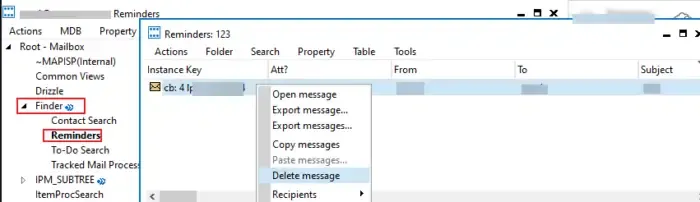
Aby usunąć folder Przypomnienia za pomocą narzędzia MFCMAPI, znanego również jako edytor MAPI programu Microsoft Exchange Server, wykonaj następujące czynności;
- Zamknij Outlooka, a następnie przejdź do GitHub i pobierz najnowszą wersję MFCMAPI.
- Otwórz MFCMAPI i przejdź do Narzędzia > Opcje.
- Następnie zaznacz pola wyboru Użyj flagi MDB_ONLINE podczas wywoływania OpenMsgStore i Użyj flagi MAPI_NO_CACHE podczas wywoływania OpenEntry.
- Kliknij OK, aby zapisać te zmiany.
- Wybierz opcję Sesja , a następnie kliknij opcję Zaloguj .
- Tutaj wybierz profil konta, który chcesz zmodyfikować, i kliknij OK .
- Znajdź skrzynkę pocztową, którą chcesz otworzyć, i kliknij ją dwukrotnie.
- Kliknij kontener główny, aby go rozwinąć.
- Teraz możesz zobaczyć folder Przypomnienia ; kliknij go prawym przyciskiem myszy i wybierz Usuń folder .
- Na koniec wyczyść lub zresetuj przypomnienia, uruchamiając polecenia Outlook.exe /cleanreminders i Outlook.exe /ResetFolders.
Te kroki gwarantują, że Przypomnienia przywrócą prawidłowe wpisy i odtworzą nowe foldery.
4] Utwórz nowy profil Outlooka
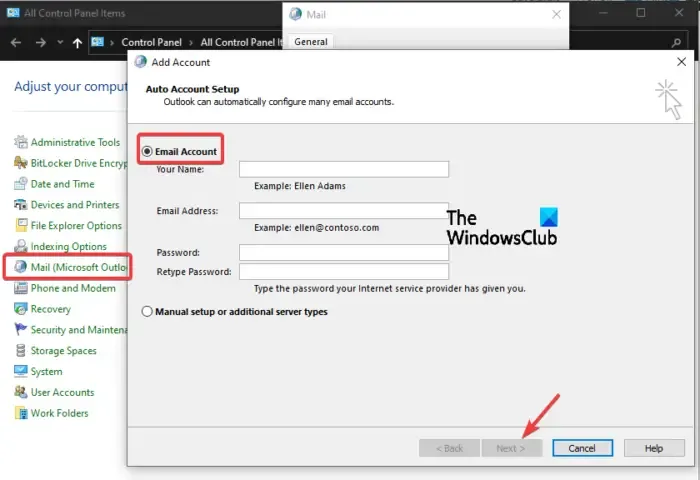
To rozwiązanie niekoniecznie rozwiąże problem, ale pomoże ci określić, czy występują problemy z bieżącym profilem programu Outlook. Na przykład mogą wystąpić problemy z synchronizacją konta, które powodują wyświetlanie przypomnień. Utwórz nowy profil programu Outlook, wykonując następujące czynności:
- Otwórz Panel sterowania na swoim komputerze.
- Przejdź do Poczta (Microsoft Outlook) > Pokaż profile.
- Następnie wybierz Dodaj i podaj nazwę nowego profilu Outlooka.
- Podaj informacje o swoim koncie, a następnie ustaw konto profilu jako domyślne.
- Teraz uruchom program Microsoft Outlook i sprawdź, czy możesz odrzucić przypomnienia o nowym profilu.
Mamy nadzieję, że coś tutaj zadziała dla Ciebie.
Dlaczego wciąż pojawiają się przypomnienia o spotkaniach programu Outlook?
Przypomnienia o spotkaniach programu Outlook wciąż pojawiają się, ponieważ folder Przypomnienia jest uszkodzony lub występują problemy z synchronizacją z kontem profilu programu Outlook. Inną przyczyną może być uszkodzony plik PST i możesz naprawić ten plik, aby rozwiązać problem. Również wirusy mogą powodować ten problem, ale w bardzo rzadkich przypadkach.
Dlaczego nie pojawiają się przypomnienia programu Outlook?
Przypomnienia mogą nie pojawiać się w Outlooku, ponieważ masz problemy z połączeniem sieciowym, data jest nieprawidłowa lub folder Przypomnienia jest uszkodzony. Problemem mogą być również problemy z synchronizacją. Upewnij się, że Twój program Outlook jest również zaktualizowany. Możesz skorzystać z rozwiązań w tym poście, aby spróbować rozwiązać problem.



Dodaj komentarz